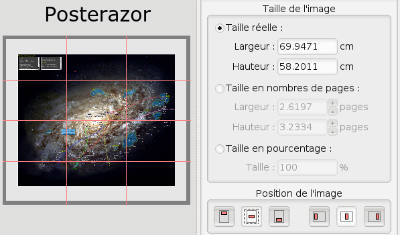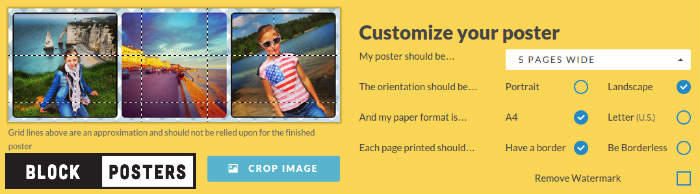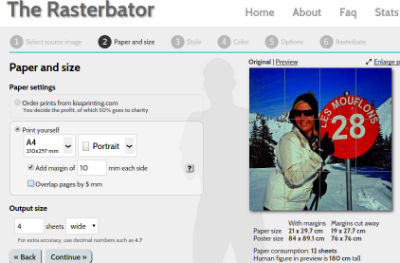Comment imprimer une image sur plusieurs pages
Comment imprimer une photo sur plusieurs feuilles A4 ou A3 pour faire un poster XXL ou une impression en grand format ? Je vous propose trois solutions gratuites pour créer une affiche avec une image sur plusieurs pages.
Il arrive parfois que nous ayons besoin de faire imprimer une image dans un format plus grand que celui de notre imprimante. Ce pour faire un poster mural ou une pancarte à l'occasion d'une fête, pour communiquer lors d'un événement ou tout simplement pour afficher chez soi une déco.
Si c'est votre cas, vous pourriez sans doute aller chez un imprimeur ou faire appel à un site spécialisé. Mais il existe d'autres pistes qui reviennent bien moins cher et qui sont disponibles en ligne.
Sites et logiciels pour imprimer une image sur plusieurs pages
Alors qu'il n'y a rien de plus simple que de faire une impression recto verso ou d'imprimer plusieurs photos sur une page, faire l'inverse c'est une autre paire de manches.Bien qu'il soit totalement possible de réaliser ce type d'impression d'une photo sur plusieurs feuilles grâce à un logiciel comme Photoshop, nous ne disposons pas tous de celui-ci.
C'est pourquoi je me suis mis en quête d'outils capables de nous venir en aide quand nous avons besoin de faire imprimer une image au format A3 sur une imprimante A4 ou une affiche de plusieurs pages sur un copieur.
1- Posterazor logiciel gratuit pour éditer une image en grand format.
Programme d'édition d'images gratuit à télécharger, Posterazor permet d'imprimer une image à sa taille originale ou dans une grande taille. Très simple à utiliser, ce logiciel repose sur une technique qui consiste à diviser la photo en plusieurs parties, puis à imprimer celle-ci sur plusieurs feuilles. Après l'impression, il suffit juste d'assembler les pages pour reconstituer l'image.
Après avoir téléchargé Posterazor ouvrez l'image à découper. Ensuite, choisissez le format de sortie en sélectionnant le nombre de pages A4 ou A3 sur lesquelles votre poster devra être imprimé. Il est aussi envisageable de changer la dimension de sortie en pourcentage. Bonne nouvelle, il est possible de paramétrer les marges de l'imprimante, ce pour faciliter l'assemblage ou pour obtenir un effet mosaïque.
2- BlockPosters.com pour faire un poster avec plusieurs pages.
Gratuit et sur navigateur, Block Posters ne nécessite aucune installation. Tout comme Posterazor, cette appli en ligne utilise également cette technique qui consiste à segmenter une image en plusieurs morceaux.
Comme vous pouvez l'apercevoir sur l'illustration ci-dessus, j'ai décidé de créer un poster panoramique à partir d'un collage photo. J'ai donc dans un premier temps importé mon image depuis mon PC. Celle-ci apparaît dans l'interface de création de poster de BlockPosters avec des lignes en pointillés. Ces derniers représentent le découpage de ma photo en plusieurs parties.
Si cette configuration ne me convient pas, j'ai bien évidemment l'opportunité de changer les paramètres. Pour customiser mon poster j'ai la possibilité de changer le nombre de pages de largeur et l'orientation de celles-ci. Enfin, je peux éventuellement ajouter un bord ou une marge.
Bien qu'il soit gratuit, BlockPosters propose une option premium. Cette formule payante à 5$ vous offre davantage de liberté : posters de plus de 10 pages de largeur, upload d'images de meilleure qualité et absence de watermark.
3- Rasterbator.net agrandir une image sur plusieurs pages.
The Rasterbator fonctionne à la manière de Block Posters, comprenez par là qu'il scinde vos photos en plusieurs parties que vous devrez assembler et coller après impression.
En Anglais Rasterbator est facile à prendre en main, vous ne serez donc pas perdu si vous et la langue de Shakespeare ça fait 2.
Sélectionnez l'image avec laquelle vous souhaitez faire un poster sur plusieurs feuilles. L'application vous propose une découpe par défaut, à vous de changer les paramètres afin d'imprimer dans le format de sortie qui vous intéresse. Pour cela précisez si vous imprimez sur du papier A4, A3, A2, puis l'orientation des feuilles (portrait ou paysage). Indiquez ensuite le nombre de pages sur lesquelles vous voulez faire l'impression du poster. Sous votre poster, vous apercevez la taille en cm de votre poster une fois imprimé et assemlé.
Rasterbator vous permet aussi d'ajouter une marge, mais pas que. Si vous le souhaitez, il est envisageable de faire apparaître les marques et repères pour la découpe et le numéro de page sur la marge. Idéal pour s'y retrouver lors de l'assemblage et du collage du poster.
Enfin, pour transformer votre photo en poster d'art, différents filtres et effets peuvent être appliqués à celle-ci.
© 2015 - 2025 toute-la-photo.com - Mentions légales
Crédits photos : Image de TAKA@P.P.R.S sous license CC BY-SA 2.0 modifiée par nos soins
Crédits photos : Image de TAKA@P.P.R.S sous license CC BY-SA 2.0 modifiée par nos soins